萬盛學電腦網 >> 手機應用 >> iPhone >> 蘋果IOS8.1降級教程
蘋果IOS8.1降級教程
方法一:官方恢復
降級說明:
此方法適用於在系統驗證未關閉的時候操作
操作步驟:
1、將iphone ipad iTouch 等設備連接電腦打開 iTunes。

圖片僅供參考
2、按住鍵盤上 Shift(上檔鍵) 鼠標左鍵點擊 iTunes 的 恢復。
3、iTunes 會彈出對話窗,然後選擇 iOS 8.0..2 固件

圖片僅供參考
4、成功恢復 iOS8.0.2需要激活設備(按照系統提示步驟完成即可)。
方法二:DFU 模式恢復
降級說明:
此降級方法需要進入 DFU 模式或恢復模式,會抹掉你設備上的所有資料,因此需提前做好設備的備份工作。
操作步驟:
1、iPhone關機後長按Home鍵8秒,通過 USB 數據線連接電腦,或者請把設備鏈接電腦,先按住電源鍵3秒,然後繼續同時按住開關機鍵和 Home 鍵,持續到第 10 秒的時候,請立即松開開關鍵,並繼續保持按住 Home 鍵,直到在電腦上看到識別到 DFU 狀態下的 USB 設備時就進入 DFU 模式了,這個時候 iTunes 會自動或者手動啟動。
2、iTunes 會自動檢測到一台等待恢復的設備,點擊確定
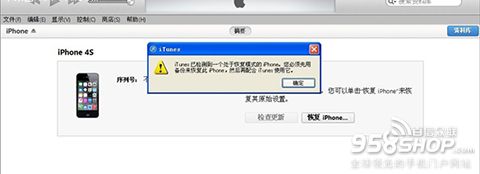
圖片僅供參考
3、按住鍵盤上的 shift 鍵 iTunes 上的“恢復”,選擇 iOS 8.0.2固件
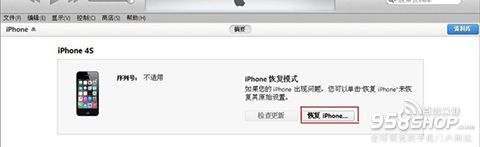
圖片僅供參考

圖片僅供參考
4、設備就會開始重新刷機,恢復到一個全新的系統。
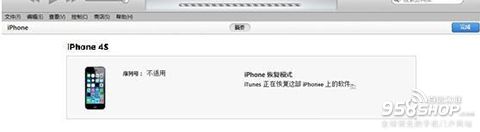
圖片僅供參考
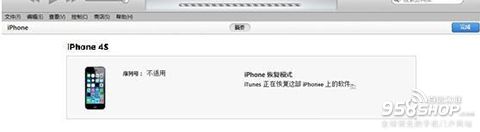
圖片僅供參考
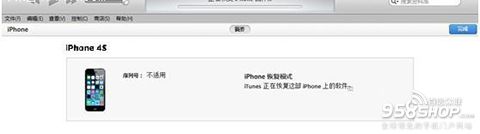
圖片僅供參考

圖片僅供參考
5、恢復完成之後,在 iTunes 上點擊“設置為新的設備”。
iPhone排行
智能手機推薦
相關文章
copyright © 萬盛學電腦網 all rights reserved



